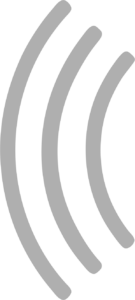CockpitXP-Konverter
Was ist der CockpitXP-Importer
Mithilfe des CockpitXP-Konverters kannst Du Deine aus CockpitXP exportierten Fahrzeugdaten so umwandeln, dass Du sie in SmartRace importieren kannst. Dazu musst Du Deine Fahrzeuge zunächst mithilfe des in CockpitXP eingebauten Export-Tools exportieren. Anschließend kannst Du sie im Konverter auswählen, der sie dann zu einer Backup-Datei umwandelt, die Du in SmartRace im Bereich „Backup & Wiederherstellung“ importieren kannst.
So verwendest Du den CockpitXP-Konverter
Bevor Du den Konverter öffnest, solltest Du Deine Fahrzeuge aus Cockpit exportiert haben. Solltest Du nicht wissen, wie das geht, schaue am besten in der Anleitung von CockpitXP nach oder frage beim Support nach.
Das Ergebnis Deines Exports sollte eine XML-Datei mit den Fahrzeugdaten und die Bilder, die zu den Fahrzeugen gehören, sein. Normalerweise gibt es zu jedem Fahrzeug zwei Bilder: Das normale Bild und ein kleines Vorschaubild, dessen Dateiname mit tn_ beginnt.
Packe nun die XML-Datei und alle Bilder in eine Zip-Datei ein. Das kannst Du unter Windows und macOS normalerweise per Rechtsklick tun („komprimieren“), ansonsten helfen auch kostenlose Tools weiter. Wie Du die Zip-Datei benennst, ist egal.
Rufe den Konverter mit dem Button unten auf.
CockpitXP-Konverter aufrufenIn dem Bildschirm, der sich nun öffnet, befindet sich ein Auswahlbereich. Wenn Du ihn anklickst, öffnet sich ein Auswahlfenster. Dort wählst Du die Zip-Datei aus, die Du vorher erstellt hast. Die Konvertierung findet dann automatisch statt und Du erhältst als Ergebnis eine .srbk-Datei, die Du anschließend in SmartRace importieren kannst.
Sollte etwas nicht wie gewünscht funktionieren, wende Dich gerne an den Support.